1. metoda: Wiris
Wiris je najnaprednejša od vseh spletnih storitev, o katerih bomo govorili v tem članku. Njegova posebnost je v tem, da je sestavljen iz več modulov hkrati, namenjenih urejanju formul različnih formatov. Tako bodo lahko popolnoma vsi uporabniki našli primerno orodje zase in vnesli potrebne vrednosti. Predlagamo, da razumemo splošno načelo interakcije s to spletno stranjo.
Pojdite na spletno storitev Wiris
- Z zgornjo povezavo pojdite na domačo stran spletnega mesta. Tukaj boste videli prvi blok urejevalnika, ki se imenuje "Preprosta orodna vrstica".
- Bodite pozorni na formule, ki so na voljo tukaj: tam, kjer so prazni kvadrati, se prilegajo številke, kar postane jasno že ob seznanitvi z ulomki.
- Z levim gumbom miške kliknite eno od orodij, da ga dodate v urejevalnik, nato pa aktivirajte kazalko prav na tem kvadratu in tam vnesite zahtevano številko.
- Če je treba nekaj dejanj preklicati, uporabite poseben virtualni gumb s puščico.
- Vsak modul, ki je prisoten v Wirisu, podpira vnos rokopisa, saj formule ni vedno mogoče sestaviti iz razpoložljivih predlog.
- Ko preklopite v ta način, se odpre majhen list v polju, kjer so zapisane vse številke, argumenti in druga vsebina formul. Po potrebi se vrnite na klasični pogled.
- Poglejte imena naslednjih treh blokov. Dva sta individualna in primerna za PARCC in založnike, tretji panel pa je prilagodljiv, kjer lahko razvijalci dodajo samo tista orodja, ki so trenutno potrebna za urejanje.
- Če se spustite spodaj, boste našli blok "Izvozi matematične enačbe v različne formate"... Če želite formulo shraniti kot ločeno datoteko, jo sestavite skozi to ploščo.
- Po tem se odločite za ustrezno obliko in kliknite "Prenesi".
- Tudi spodaj je blok, ki vam omogoča oblikovanje standardne predstavitve v LaTeXu, vendar bomo o tovrstni predstavitvi formul govorili kasneje.
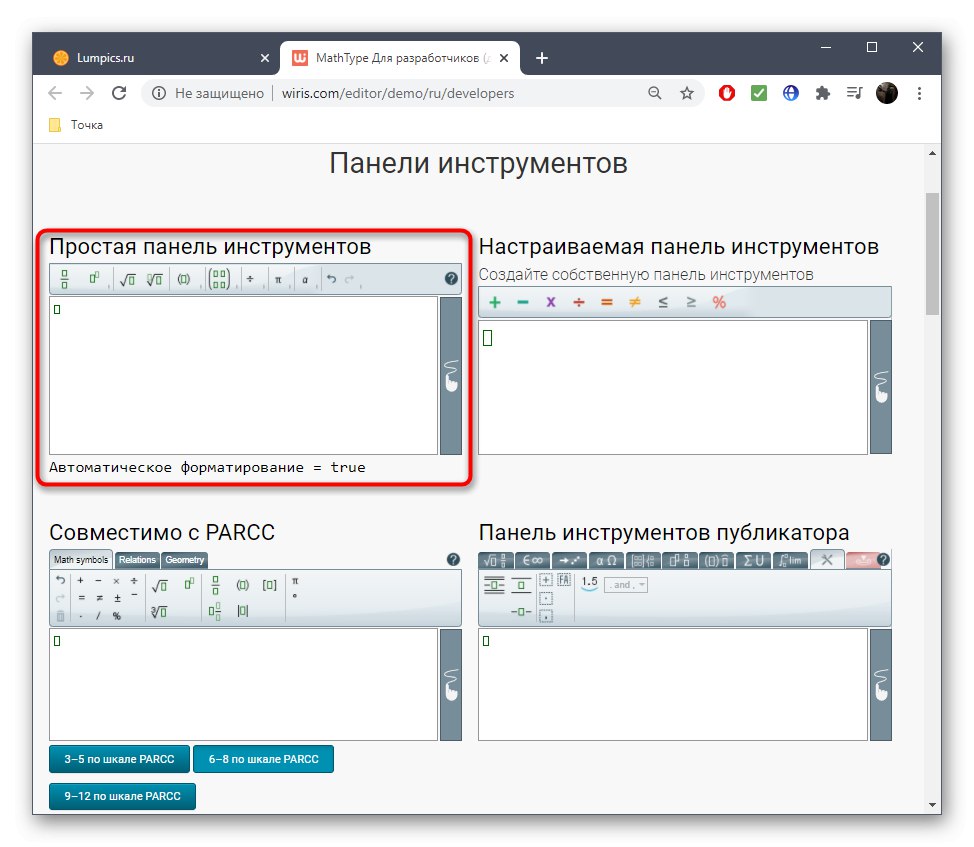
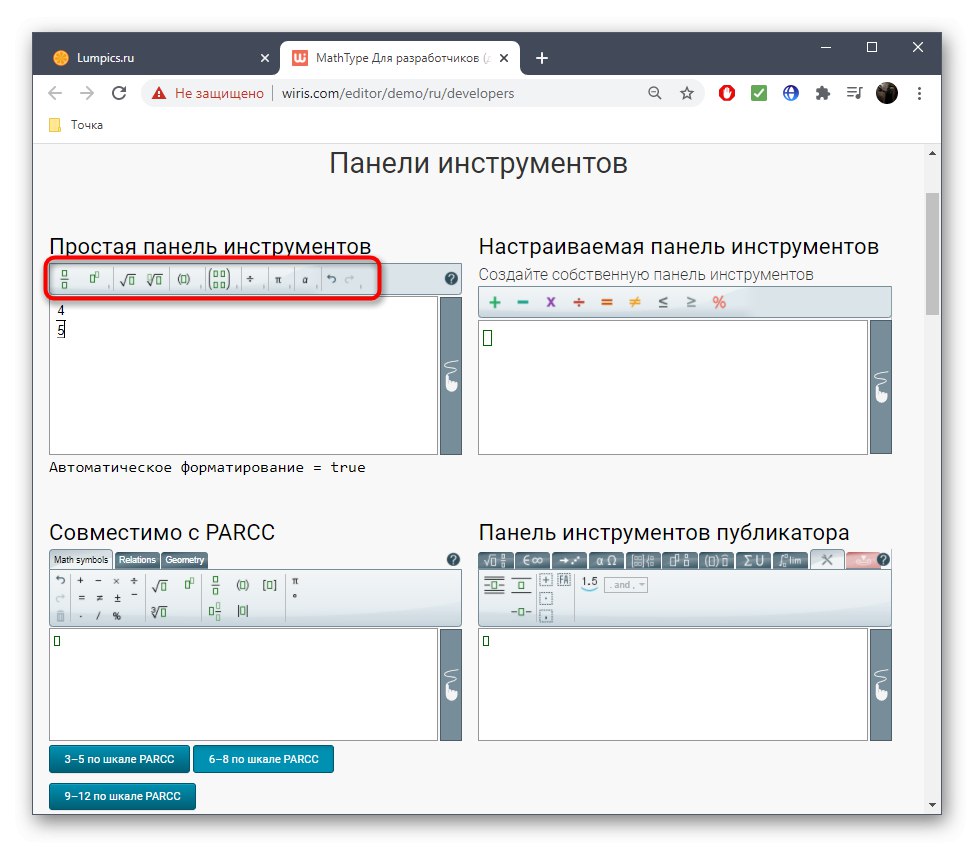
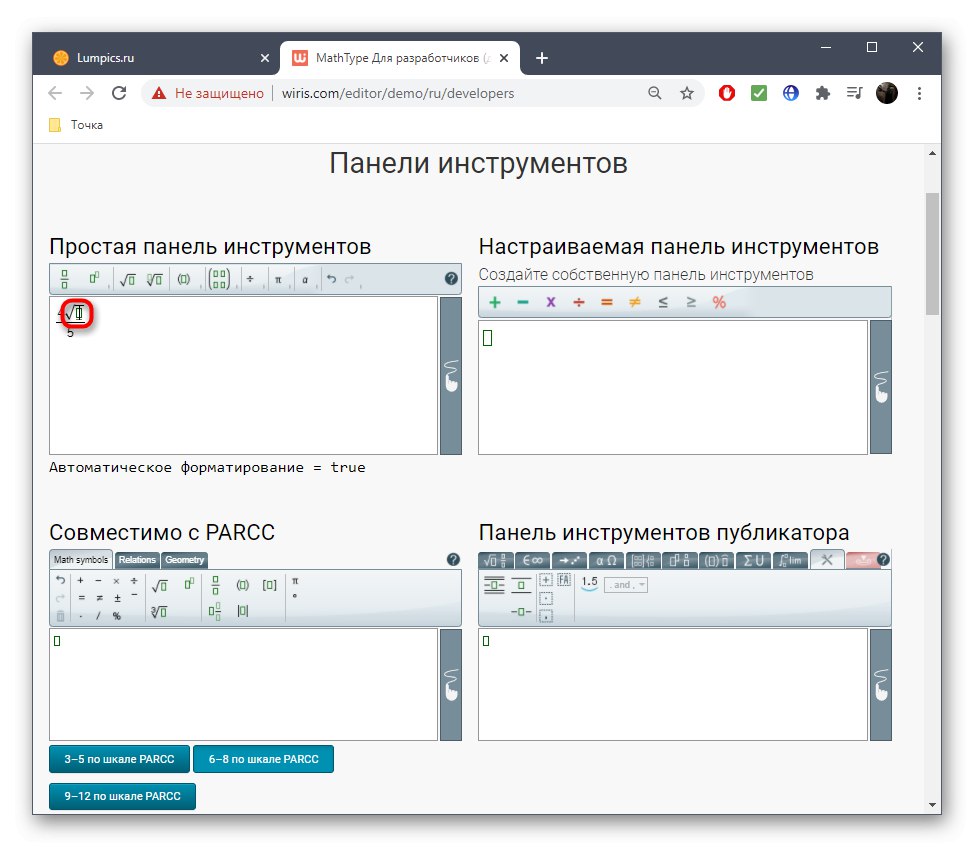
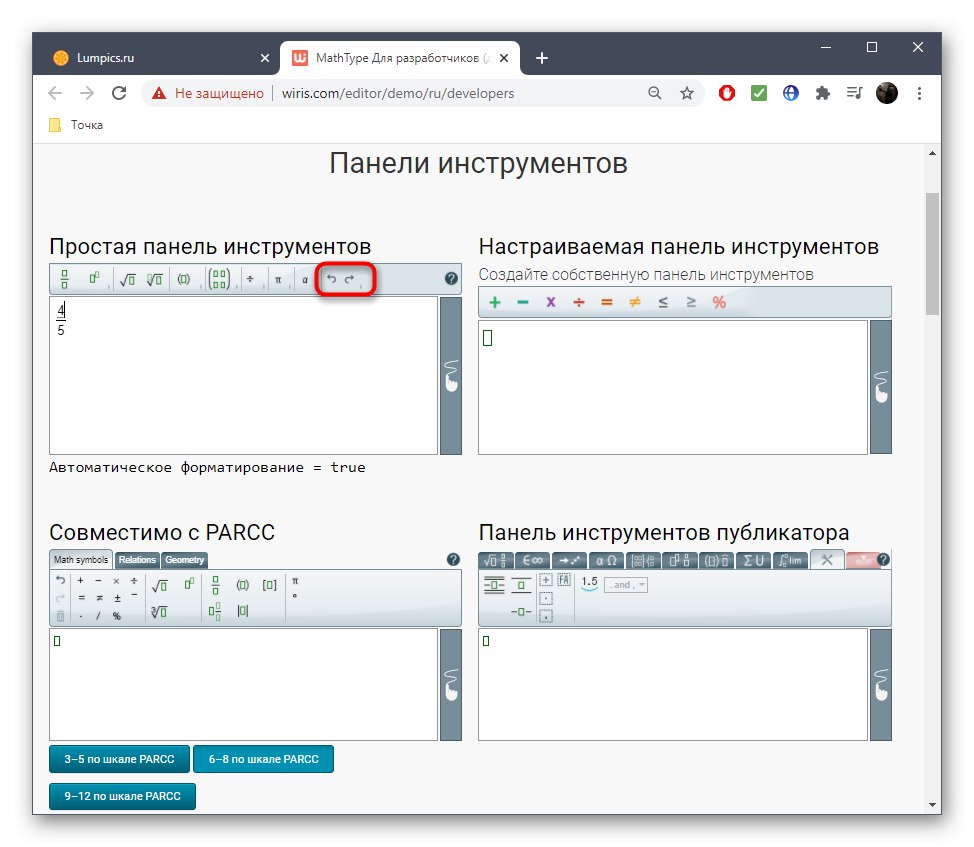
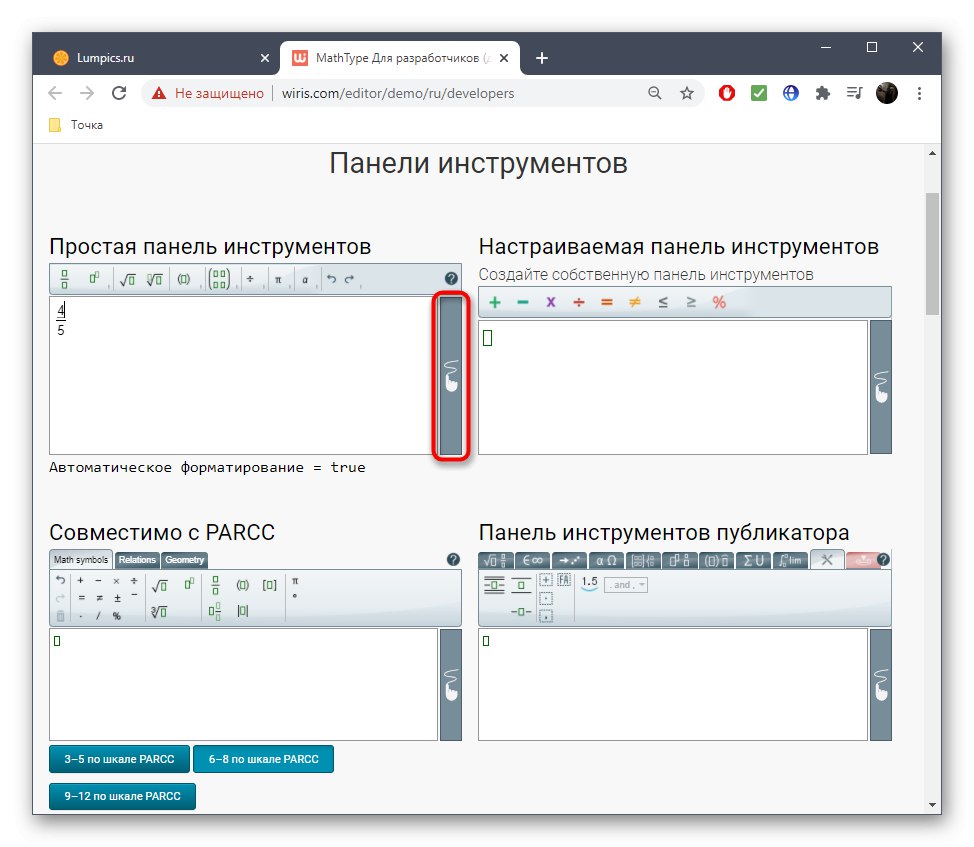
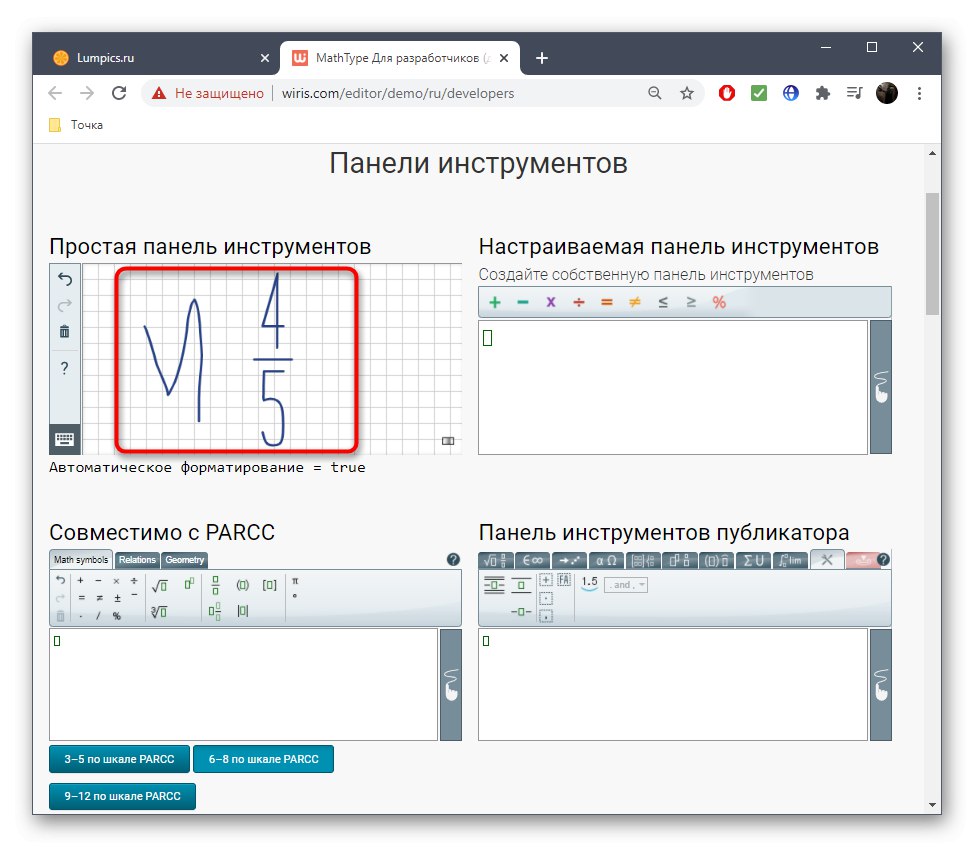
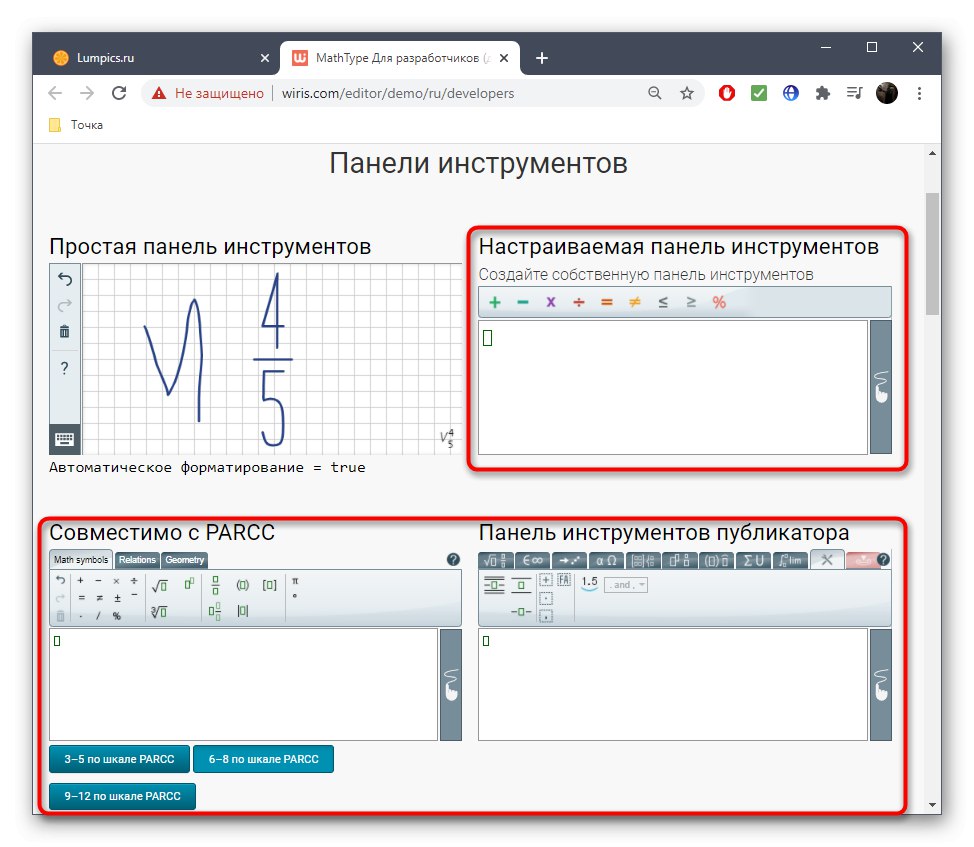
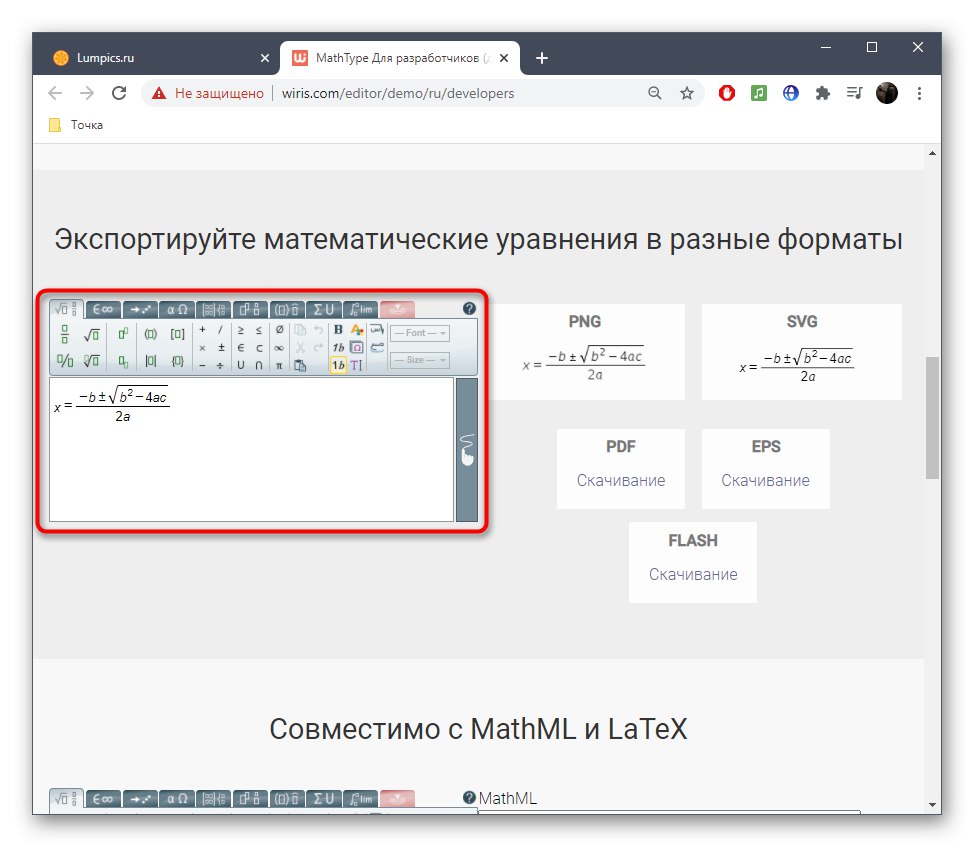
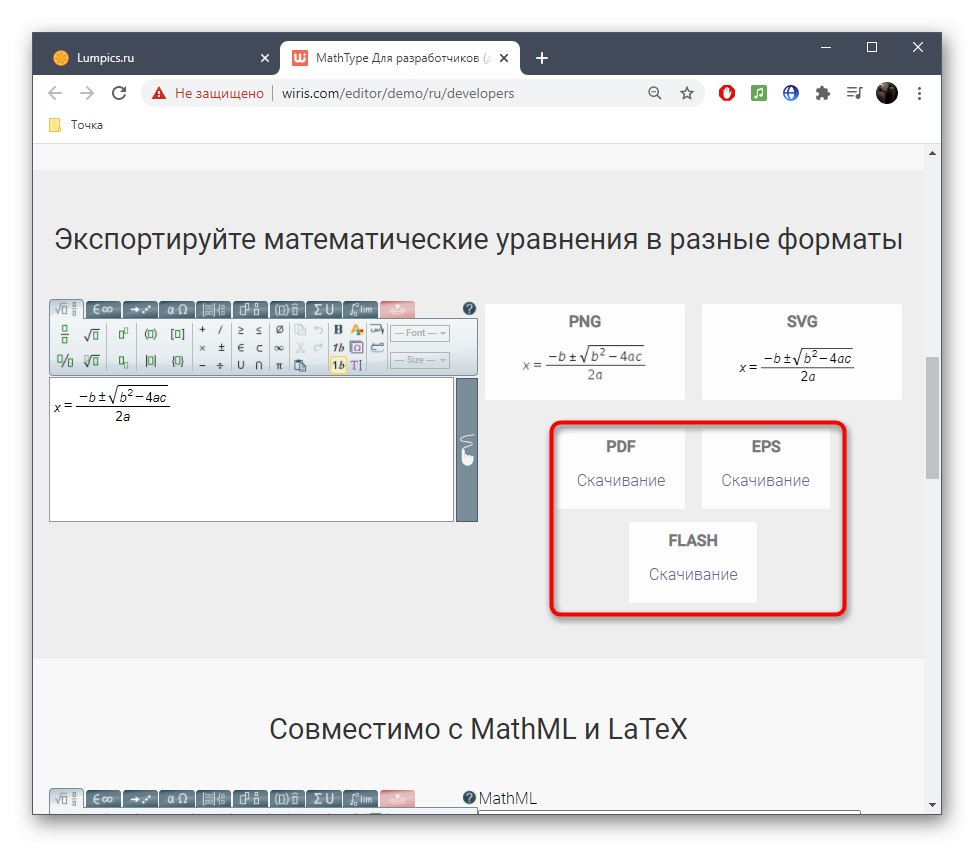
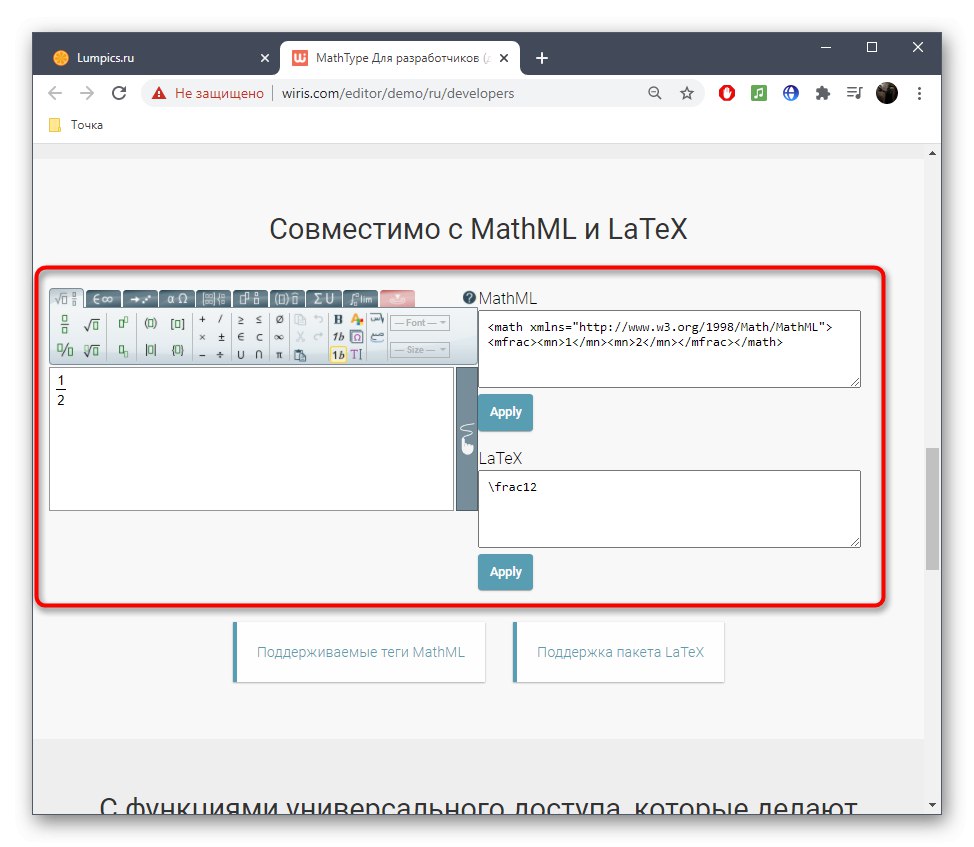
Wiris je popolno spletno orodje za urejanje formul. Vendar nekateri uporabniki ne potrebujejo tako napredne funkcionalnosti ali pa obstoječa orodja preprosto niso primerna. Potem vam svetujemo, da uporabite enega od naslednjih dveh načinov.
2. metoda: Semestr
Spletno mesto Semestr je zasnovano za oblikovanje formul v jeziku Besedavendar je primeren tudi za druge namene, saj razvijalci ne omejujejo prenosa datoteke v računalnik, poleg tega ponujajo podporo za prevajanje v LaTeX.
Pojdite na spletno storitev Semestr
- Vse razpoložljive komponente formule se nahajajo na plošči, razdeljeni na bloke. Skladno s tem, kjer vidite prazne kvadratke, morajo biti številke vnesene ročno.
- Ko kliknete določen gumb, se njegova vsebina takoj doda v blok formule. Dodajte druge številke in po potrebi uredite prisotne.
- Kar zadeva stopinje, morate najprej napisati samo številko, nato pa jo že dvigniti na kvadrat ali kocko.
- Semestr vsebuje tudi celotno grško abecedo, katere črke bodo morda prav tako potrebne pri sestavljanju formul. Z njim razširite blok, da uporabite določen simbol.
- Kliknite gumb plus, da na seznam dodate nove formule. Med seboj bodo neodvisni, vendar bodo shranjeni kot ena datoteka, ki jo bo v prihodnosti mogoče vstaviti v kateri koli program ali uporabiti za druge namene.
- Če morate vsebino prevesti v LaTeX, kliknite ustrezen zeleni gumb in algoritem, vgrajen v Semestr, bo samodejno izvedel celoten postopek.
- Po prevodu kopirajte nastalo formulo ali jo prenesite.
- Pred prenosom s klikom na ustrezen gumb izberite obliko, v kateri želite prejeti datoteko.
- Počakajte, da se prenos konča, in nato nadaljujte z nadaljnjim sodelovanjem s formulami.
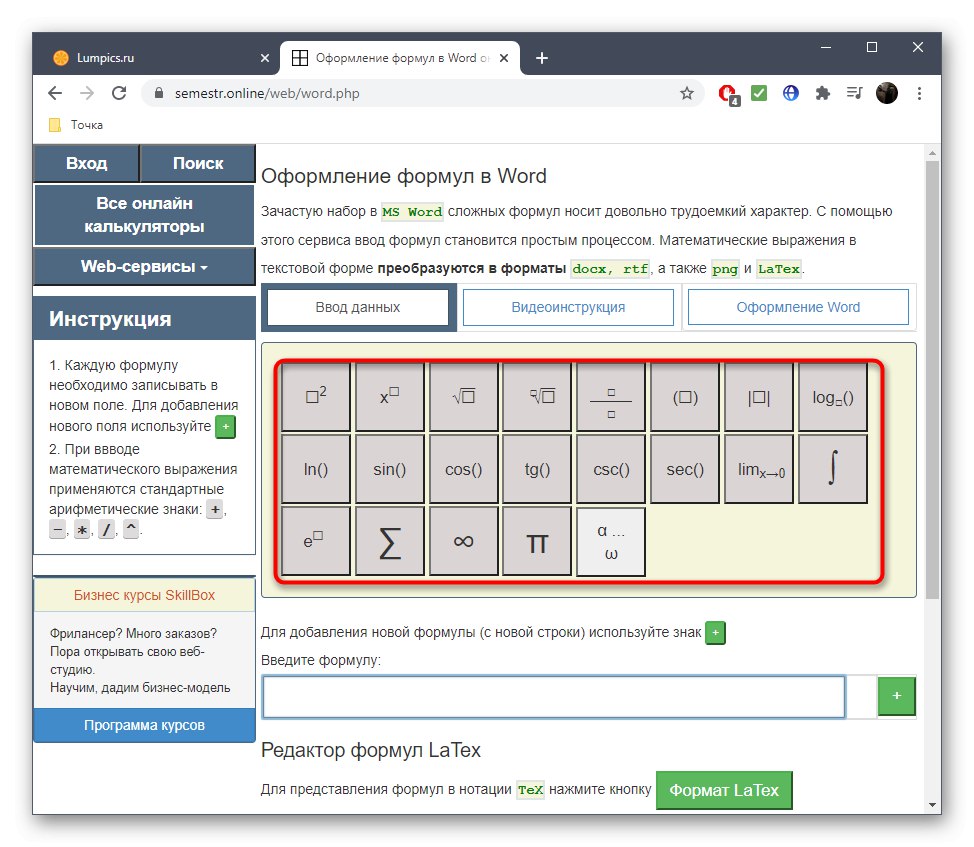
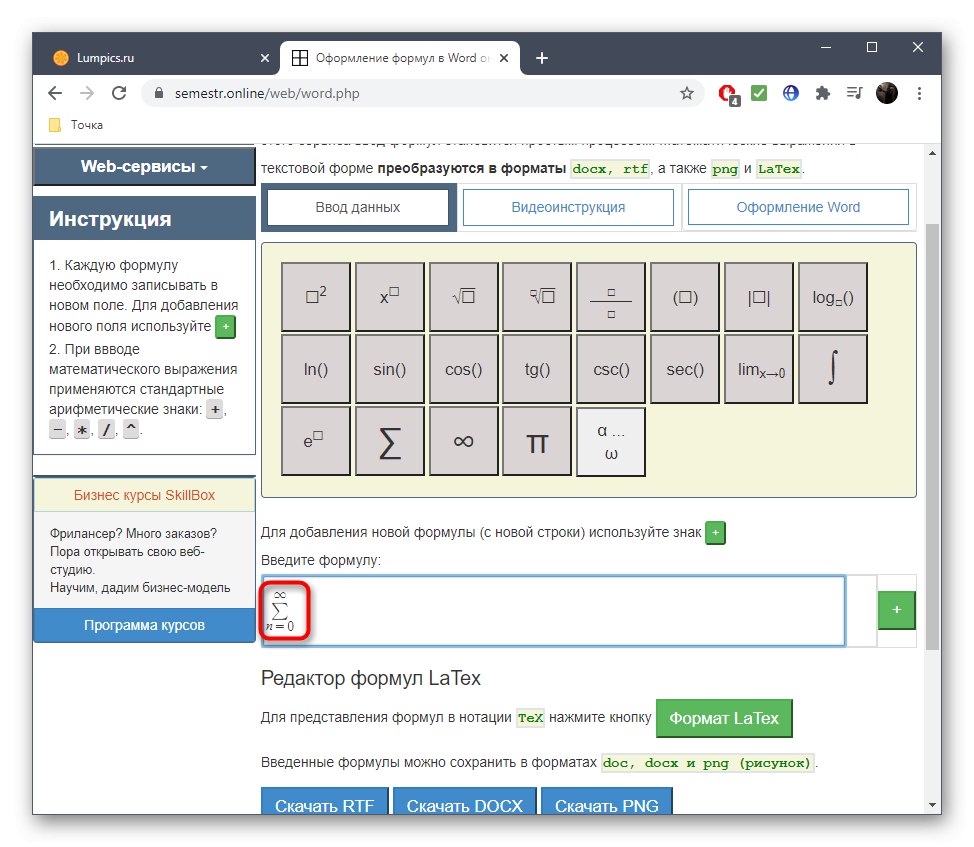
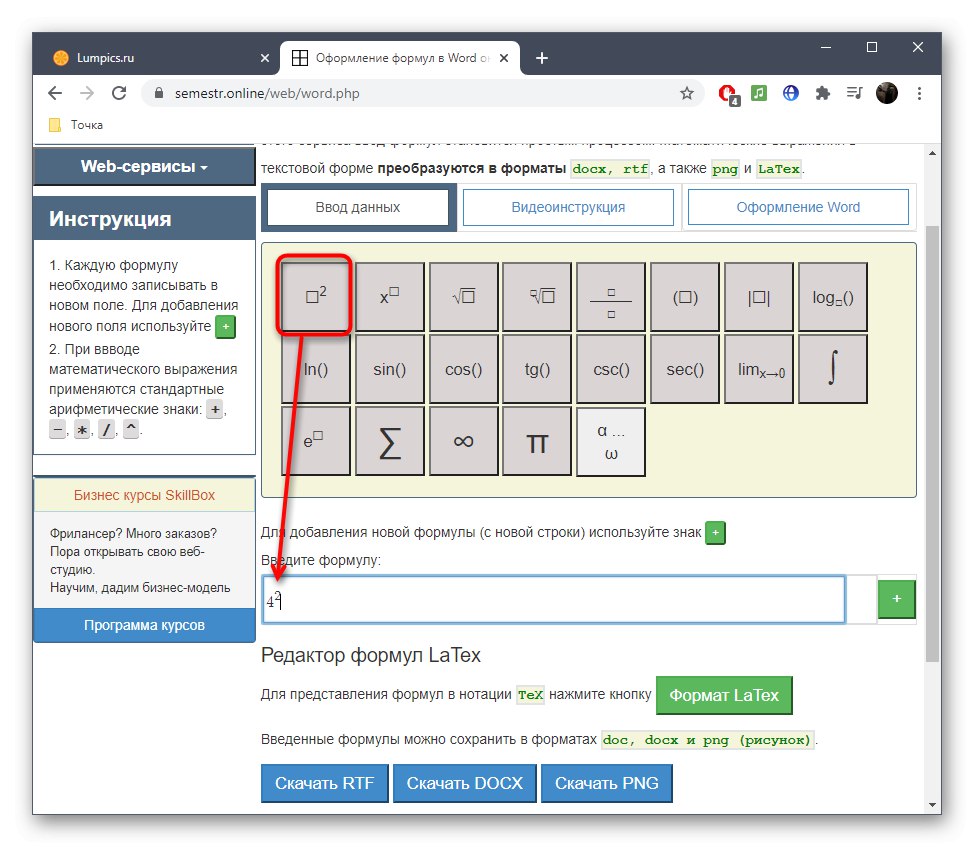
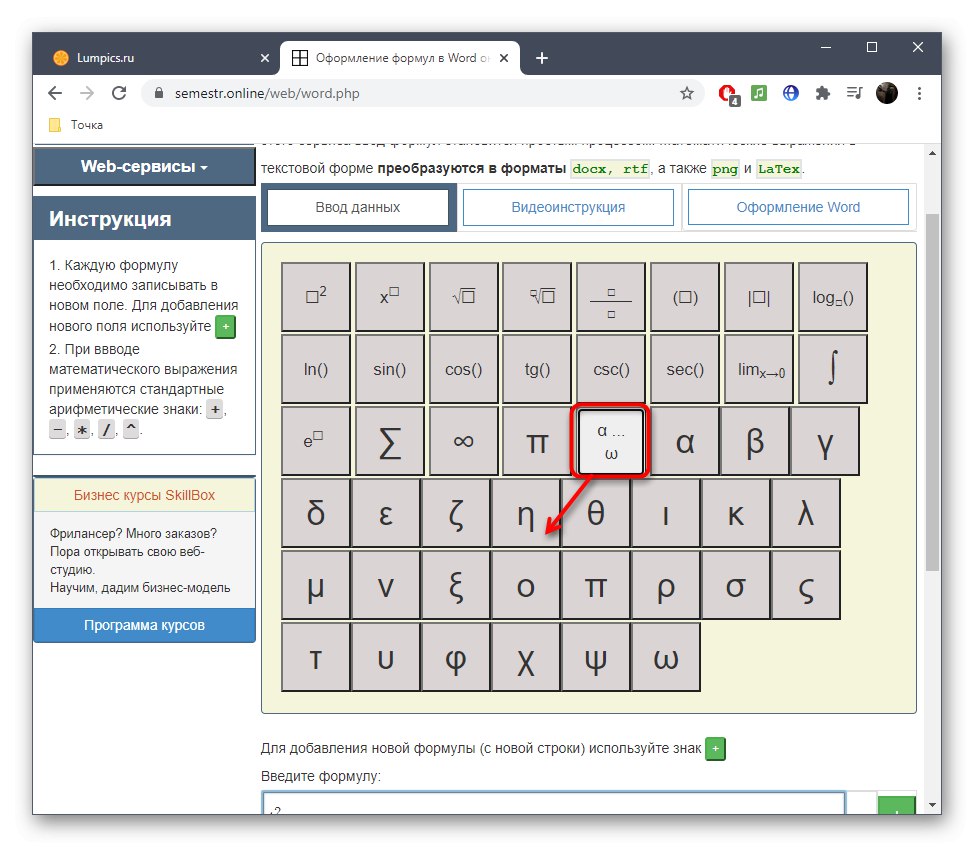
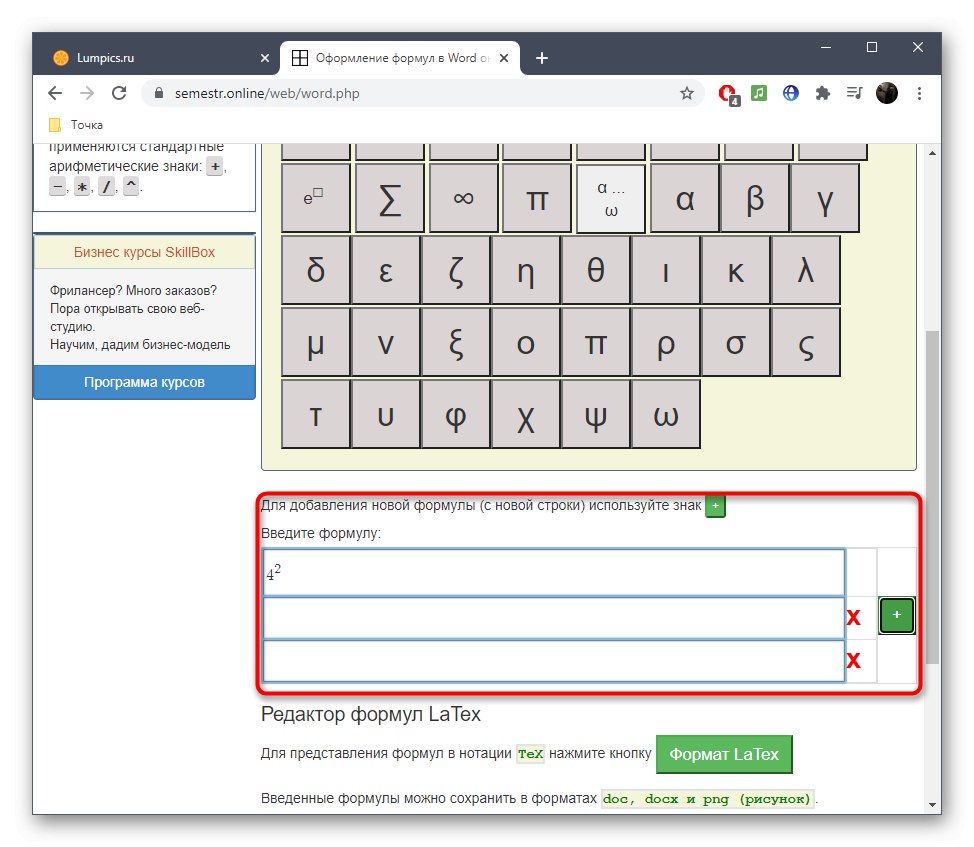
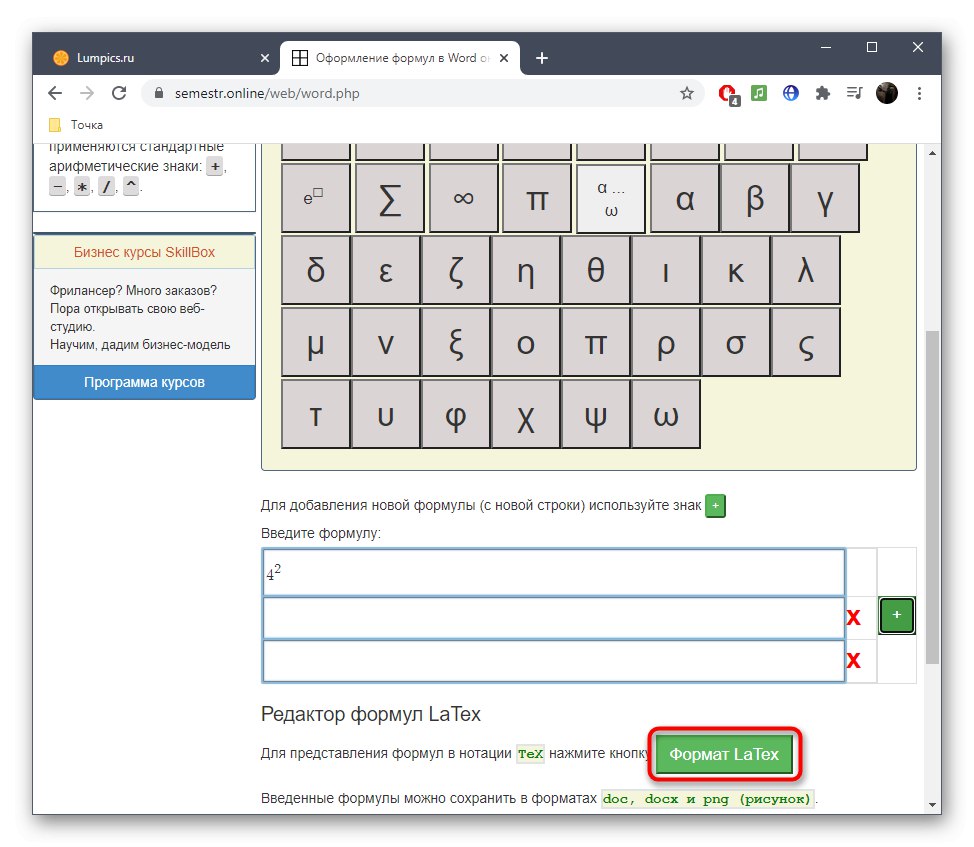
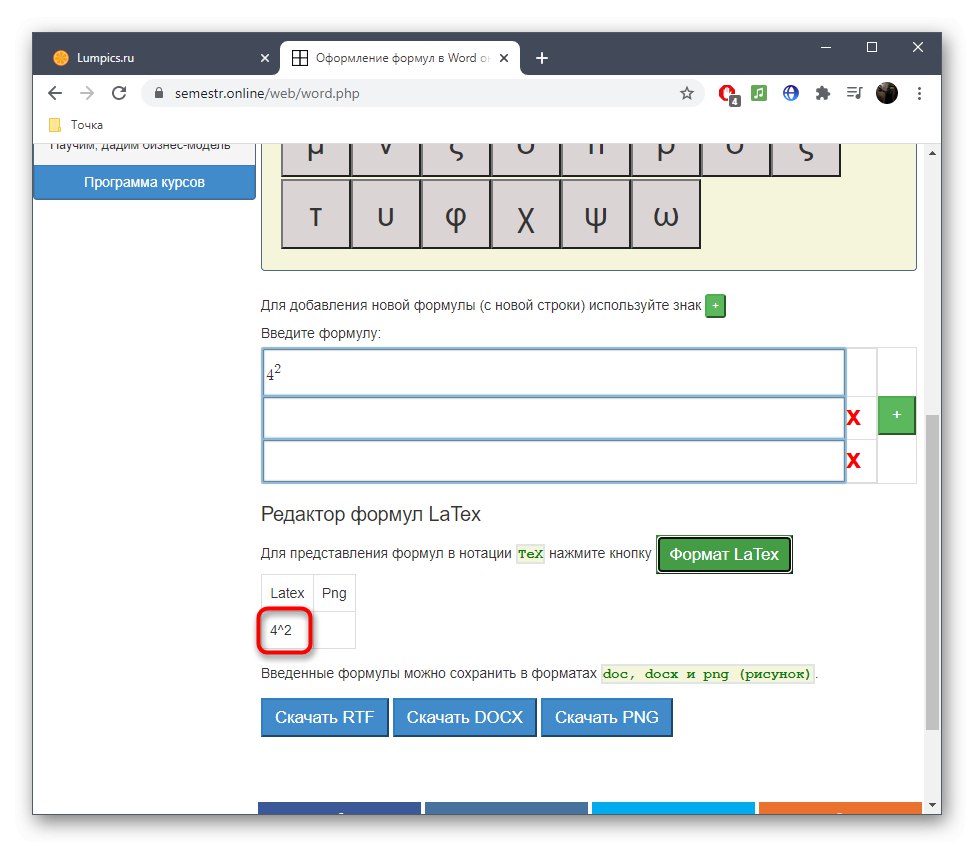
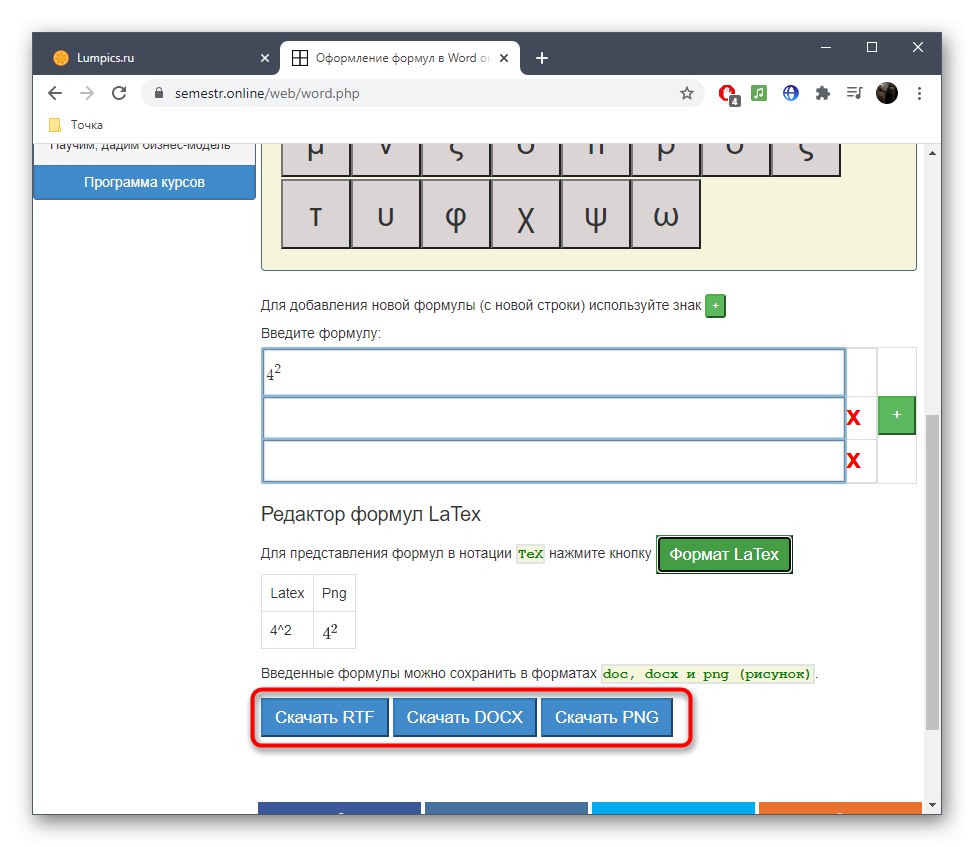
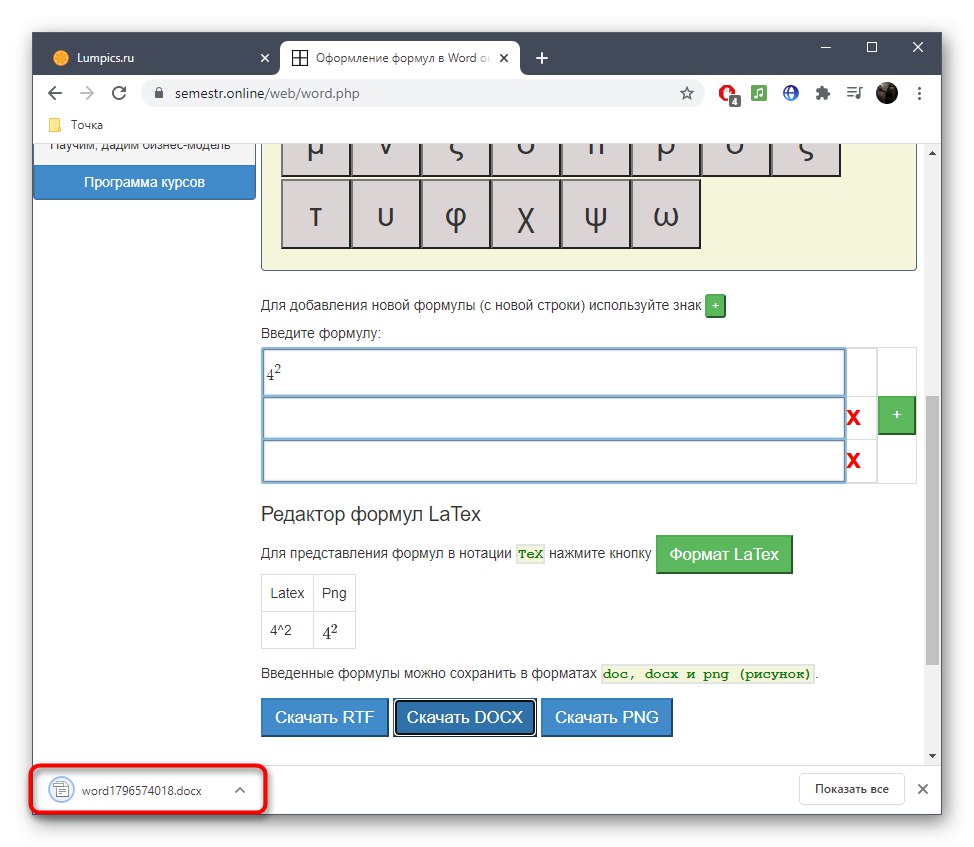
3. metoda: Codecogs
Spletno mesto, imenovano Codecogs, je optimalno za tiste uporabnike, ki ustvarjajo formule s potrebo po nadaljnjem prevajanju v format LaTeX ali v primerih, ko se urejanje v tej obliki že izvaja. Codecogs vam omogoča dodajanje različnih sestavin formul, medtem ko jih prikazujete v klasični različici in zgoraj omenjeni.
Pojdite na spletno storitev Codecogs
- Na glavni strani spletnega mesta Codecogs si oglejte zgornjo ploščo, kjer so dodani vsi elementi. Kliknite enega od blokov, da razširite razpoložljive možnosti, ali pa ga takoj postavite v polje.
- V urejevalniku boste videli pogled LaTeX in lahko vnesli želene številke.
- Spodaj je klasičen pogled, ki ga lahko v prihodnosti shranite kot ločeno datoteko v računalniku.
- Za spreminjanje velikosti pisave, ozadja ali besedila uporabite napredne funkcije prilagajanja videza.
- Poleg tega v spustnem meniju izberite obliko, v kateri bo datoteka shranjena na trdem disku.
- Kliknite posebno označeno oznako, ki jo je mogoče klikniti, da začnete prenos datoteke s pripravljeno formulo v izbrani obliki.
- Počakajte, da se prenos konča, in uporabite pripravljeno enačbo.
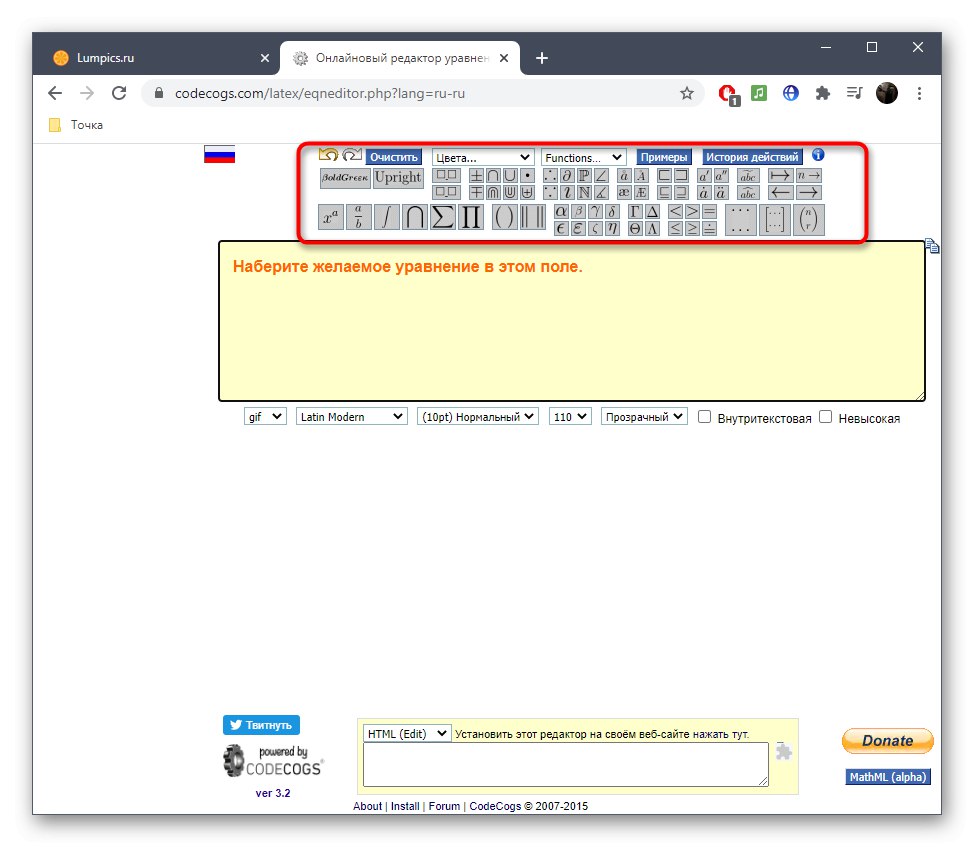
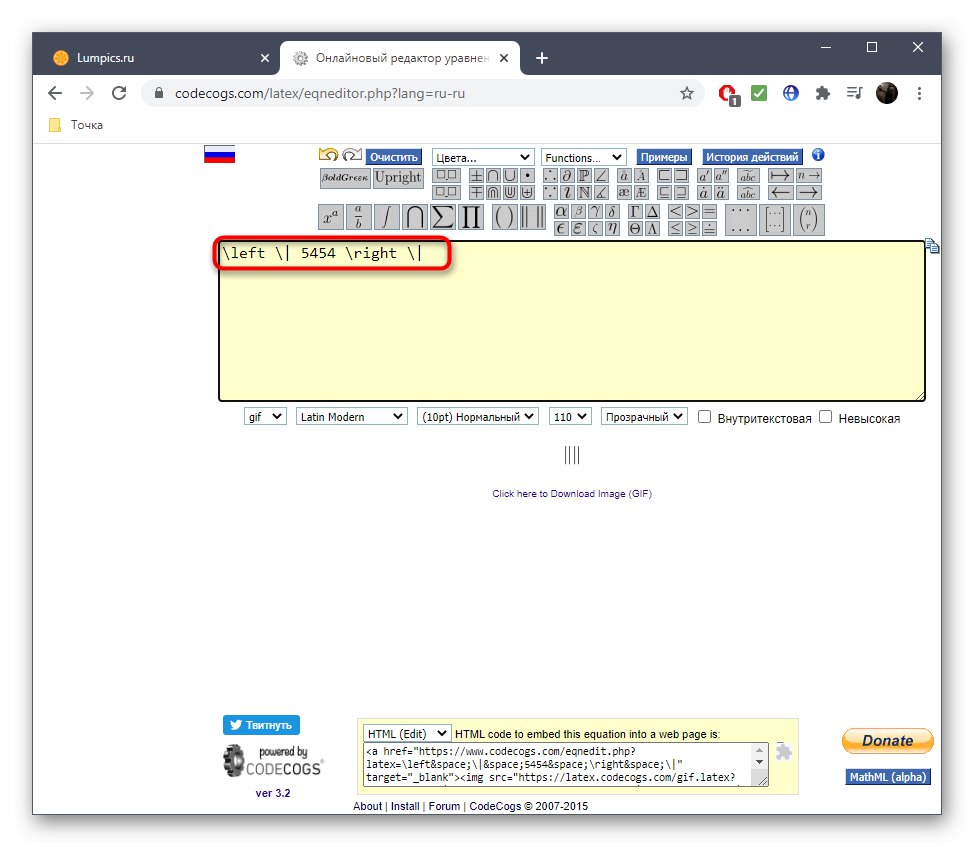
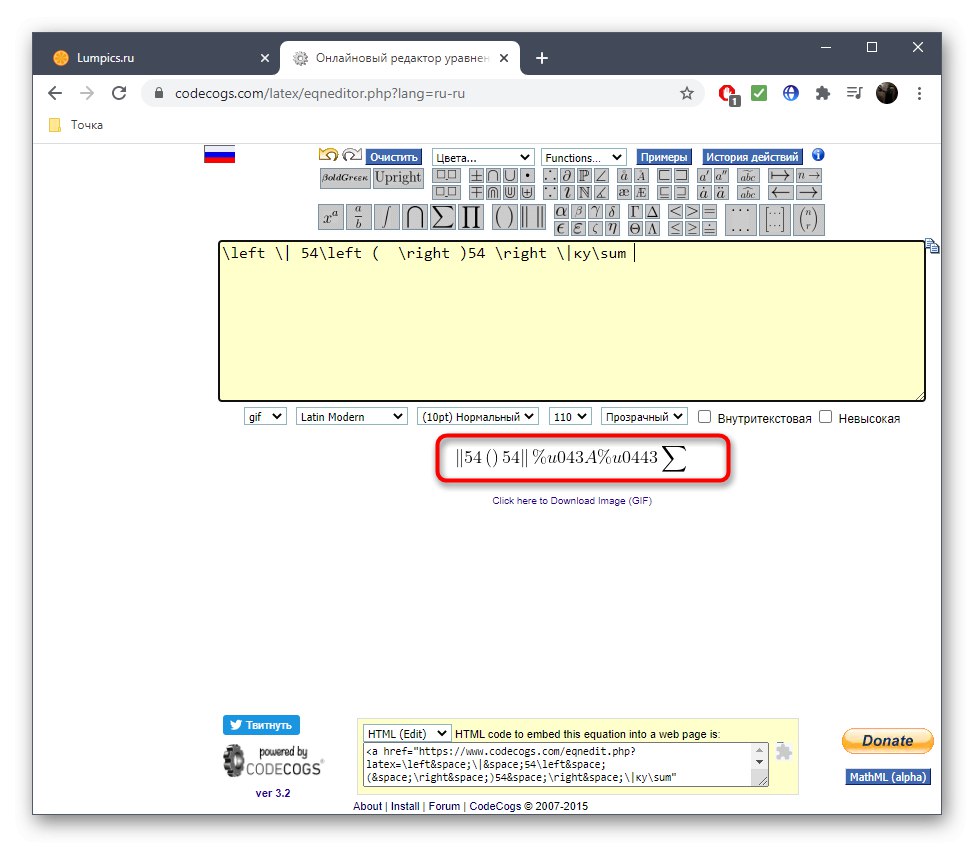
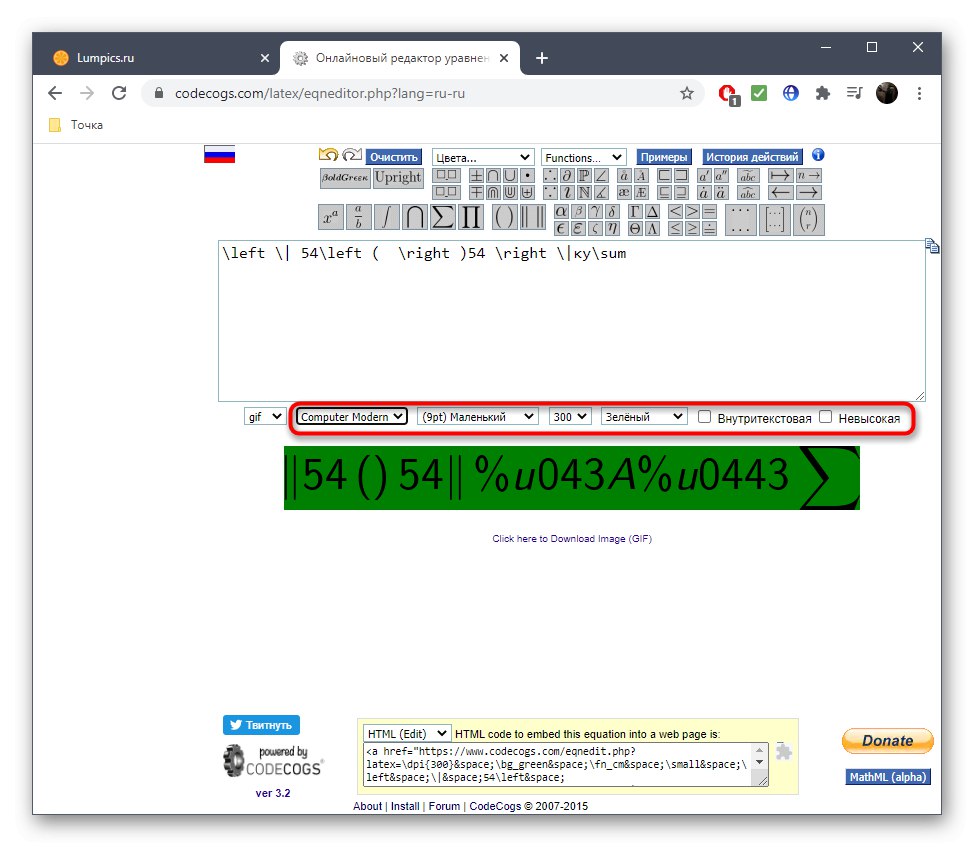
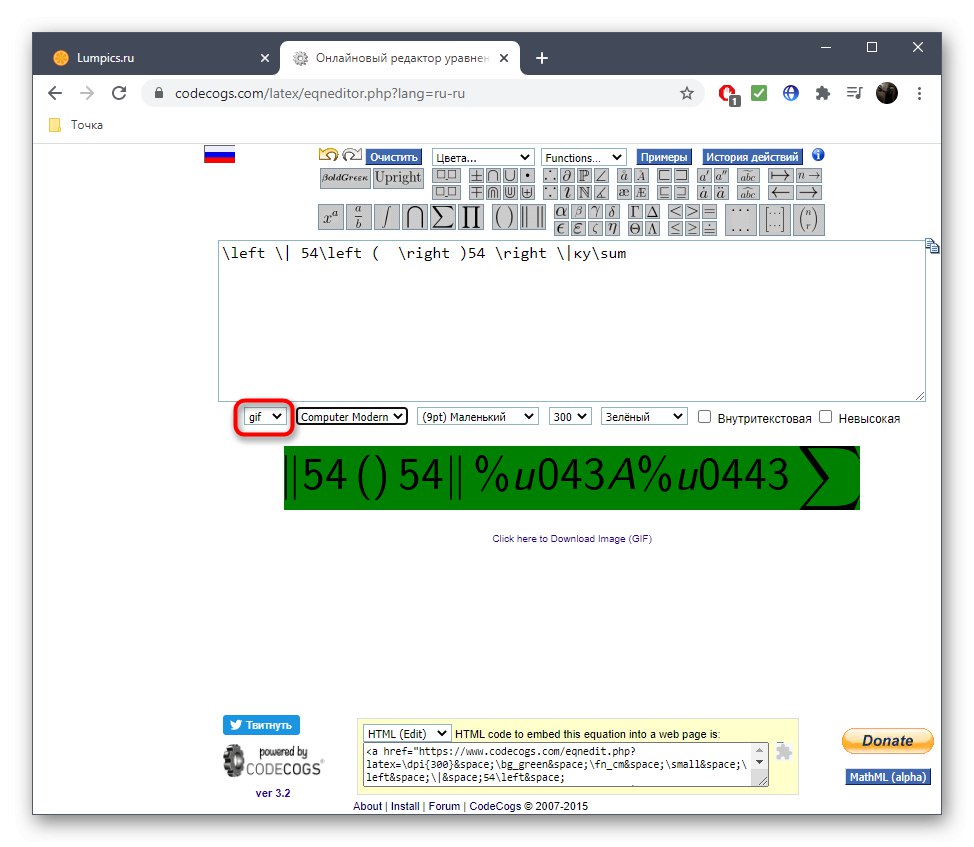
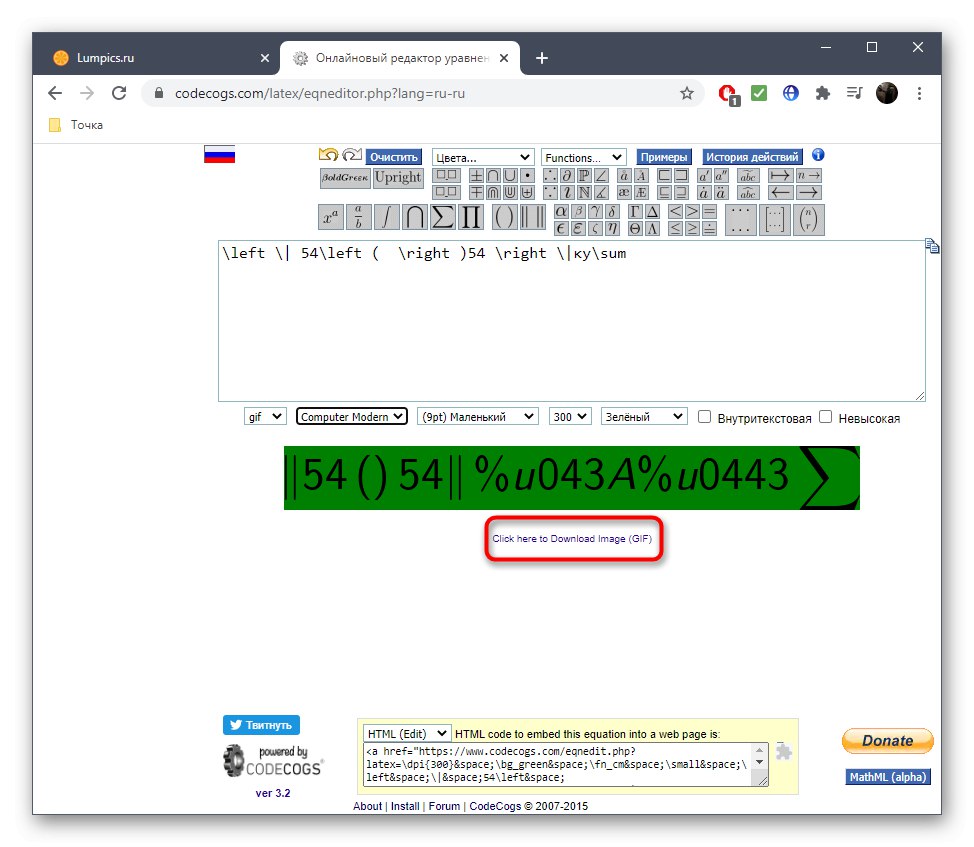
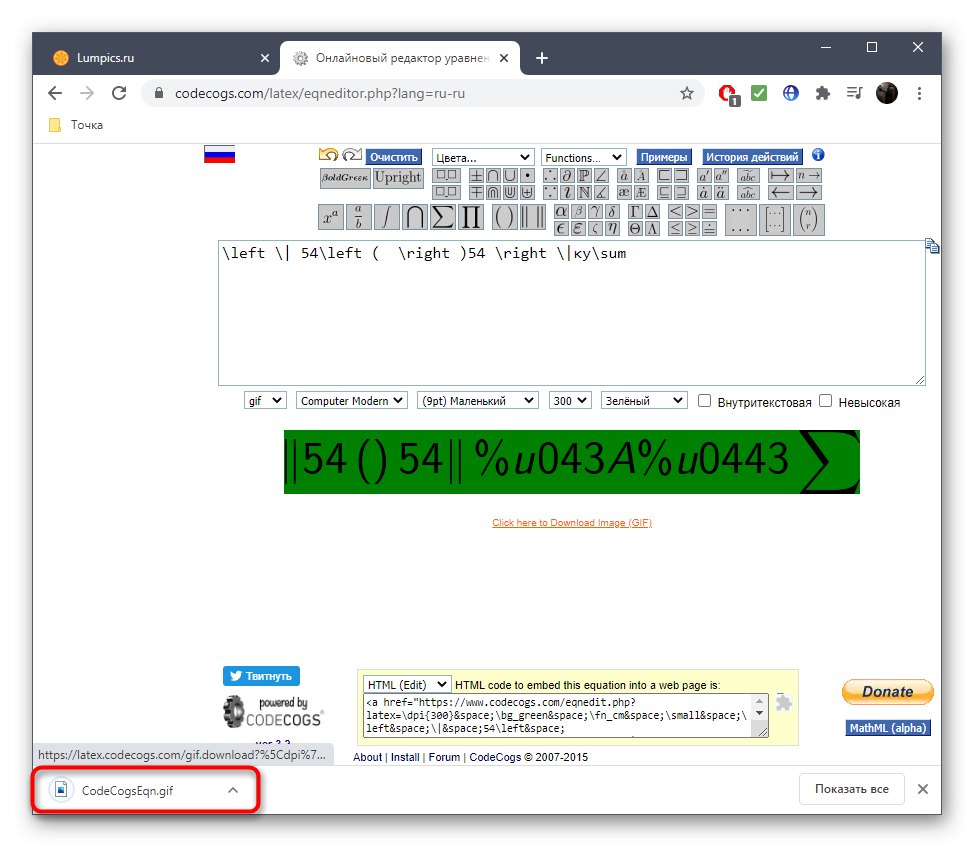
Upoštevajte, da je za urejanje LaTeX najbolje uporabiti ločene urejevalnike, ki so posebej zasnovani za to. Podrobnejše informacije o tem boste našli v drugem članku na naši spletni strani s klikom na spodnjo povezavo.
Več podrobnosti: Kako urediti besedilo LaTeX v spletu